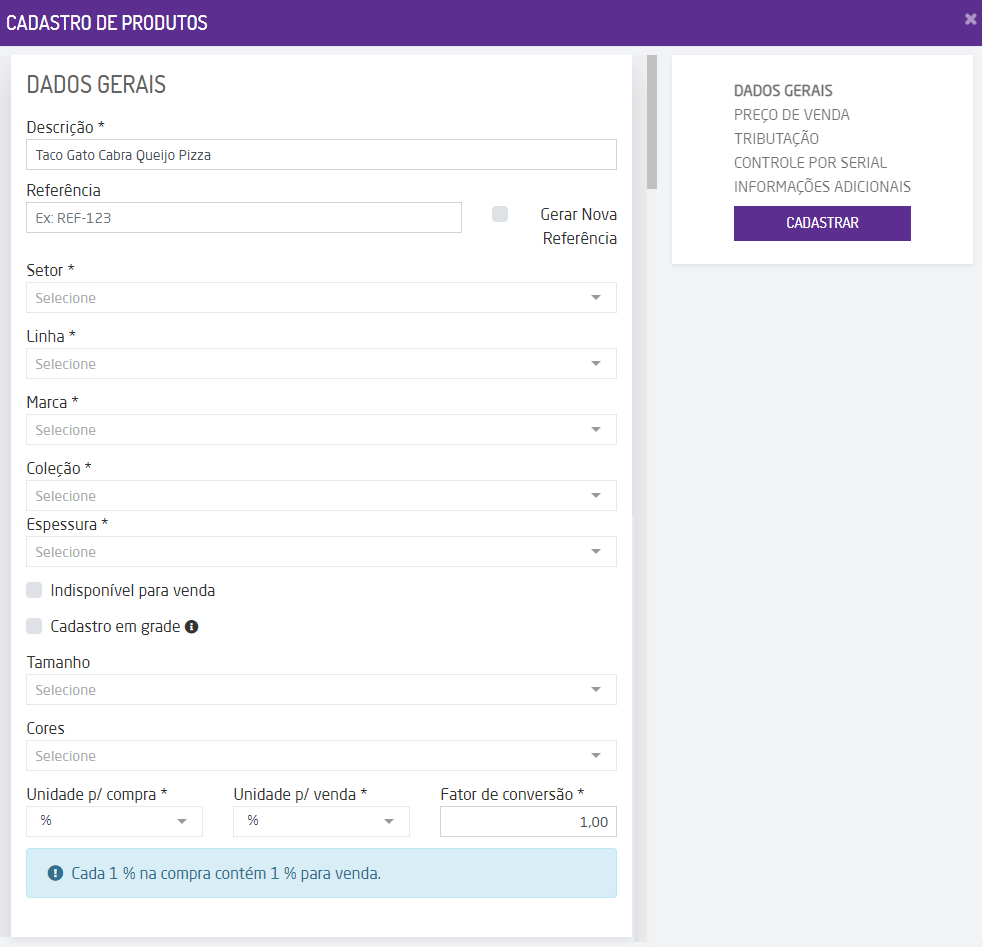Caso os produtos presentes na nota não forem encontrados no Microvix o sistema apresentará a página abaixo e através dela é possível realizar a busca de produtos utilizando os campos "Campo Produto XML" e "Campo Produto ERP".
Identificação dos produtos da NF-e
Nota
- Na pesquisa de produtos, selecionando a opção Código Auxiliar ou Referência em Campo Produto ERP, o sistema validará somente produtos que tem vínculo com o fornecedor da empresa em questão a qual foi gerada na nota.
- Na aba de Identificados, serão exibidos os produtos que foram encontrados no Microvix. É possível realizar o desvinculo destes produtos clicando no ícone . Assim, o produto voltará a ser exibido na aba Sem Vínculos.
Desvincular produtos identificados
- Na aba de Identificar grade, serão exibidos todos os produtos que já tinham a grade cadastrada.
Identificando produtos com grade
Para informar a grade do produto, basta selecionar um por vez e acionar o botão Informar Grades. Na página exibida, basta selecionar os tamanhos e as cores disponíveis para o produto juntamente com a quantidade e clicar em Cadastrar.
Cadastro de grades
- Na aba de Grade Identificada serão exibidos os produtos que já foram cadastrados com grade.
Grades de produtos identificadas
Caso os códigos não forem encontrados no ERP, há duas possíveis ações.
Cadastrar Produto
É possível realizar o cadastro do produto no ERP, para isto basta selecioná-lo e acionar o botão "CADASTRAR 1 PRODUTO (S) (1PARA CADA)" e informar os dados abaixo. É importante ressaltar que se mais de um produto for selecionado para o cadastro, todos possuirão as mesmas características.
Dados Gerais
- Descrição: deverá informar uma descrição para o produto. Caso seja selecionado somente um produto, o campo virá preenchido e poderá renomear. Com mais produtos selecionados para o cadastro, o campo virá em branco e o usuário deverá definir uma descrição;
- Referência: deve ser informada a referência do produto;
- Gerar Nova Referência: ao marcar o sistema buscará o último número inteiro de referência cadastrado e somará mais um para gerar a referência deste produto que será exibida na página seguinte;
- Setor: deve ser informado o setor do produto;
- Linha: deve ser informada a linha;
- Marca: deve ser informada a marca do produto;
- Coleção: deve ser informada a coleção do produto;
- Espessura: deve ser informada a espessura do produto;
- Cadastro em grade: marcando esta opção será exibida a seção de grade de produtos. Esta opção deverá ser marcada caso na nota da entrada possua um item com diferentes produtos de tamanhos e/ou cores;
- Tamanho: deve ser informado o tamanho do produto. Caso a opção Cadastro em grade esteja marcada, o campo Tamanho será exibido na seção Grade de Produtos;
- Cor: devem ser informadas as cores do produto. Caso a opção Cadastro em grade esteja marcada, o campo Cor será exibido na seção Grade de Produtos;
- Unidade de compra: deve ser selecionada o tipo de unidade de compra. Este campo será exibido para portais configurados para fator de conversão;
- Unidade p/ venda: deve ser informada a unidade de venda do produto;
- Fator de conversão: permite informar o fator de conversão da compra para venda do produto;
Cadastro de produtos
Grade de Produtos
Para que a seção Grade de Produtos possa ser cadastrada, é necessário que a opção Cadastro em Grade esteja marcada na seção Dados Gerais.
- Tamanho: deve ser informado o tamanho para o produto em grade;
- Cor: deve ser informada a cor para o produto em grade;
Grade de Produtos
Ao selecionar os tamanhos e cores do produto, será exibida uma mensagem informando que deve ser definida a quantidade de produto por tamanho e cor.
Informar tamanho e cor
Nota
- O cadastro de grade deve ser efetuado caso na nota da entrada possua um item com diferentes produtos de tamanhos e/ou cores;
- Caso o campo "Gerar Nova Referência", na seção de Dados Gerais", esteja marcado, então no cadastro de grade dos produtos será gerada uma referência automaticamente, sendo exibida posteriormente no cadastro do produto;
Preço de Venda
- Informar mark-up (%) e calcular preço de venda (R$): ao marcar este campo será possível inserir o percentual da margem de lucro. Os campos de Preço unitário e Preço de venda ficarão bloqueados e o valor dos dois será calculado automaticamente de acordo o percentual informado no campo Mark-up;
- Informar preço de venda (R$) e calcular mark-up (%): ao marcar este campo será possível inserir o preço de venda do produto. Os campos Preço unitário e Mark-up ficarão bloqueados e o valor será calculado automaticamente de acordo com o valor informado no campo Preço de venda;
- Preço unitário: deve ser informado o preço unitário do produto;
- Mark-up: deve ser informado o valor do percentual da margem de lucro;
- Preço de venda: deve ser informado o preço de venda do produto.
Seção de preço de venda
Tributação
- Configuração Tributária: deve ser selecionada a configuração tributária que será vinculada ao produto;
- Tipo do item: é possível selecionar o tipo do item a ser cadastrado;
- Produto supérfluo (sujeito à tributação do Fundo de Combate à Pobreza);
Seção de tributação
NOTA
Quando for dada entrada em uma nota de compra pela rotina de Entrada XML (NFE) e tiver que cadastrar produtos da nota, o sistema irá sugerir automaticamente um ID de Configuração Tributária para esse produto, conforme o exemplo na imagem.
Exemplo de sugestão de ID de Configuração Tributária
Para isso, o sistema irá buscar no XML da nota, a Origem e o código da NCM do produto que está sendo cadastrado e irá verificar se este NCM já está cadastrado no sistema se já tem uma Config Tributária atrelado a ele.
Se existir, essa mesma Config. Tributária será sugerida. Se não existir, será necessário criá-la primeiro, para que ela possa ser sugerida.
Mesmo assim, é possível escolher e utilizar um outro ID de Config. Tributária da lista.
É importante frisar que este NCM também precisa estar cadastrado no sistema antes de criar ou editar um ID de Config Tributária para fazer referencia à ele.
- Para saber mais sobre cadastro de NCM, clique aqui.
- Para mais informação sobre Configuração Tributária clique aqui.
Controle por Serial
- Exige controle por serial: caso o produto seja de serial, este campo deve ser marcado. Ao marcá-lo, serão exibidos outros campos para preenchimento;
- Tipo: é possível informar o tipo de serial do produto, se numérico ou alfanumérico;
- Tamanho: é possível a quantidade de caracteres do serial do produto;
- Campos adicionais relacionados ao controle: é possível selecionar um ou mais campos que serão exibidos ao informar o número do controle na rotina.
- Exige Controle FIFO;
Seção de controle por serial
Informações Adicionais
- Localização: deve ser inserida a localização do produto dentro do estoque;
- Quantidade Mínima: é possível inserir o número mínimo de produtos que deve ter no estoque. Este campo é utilizado para sugestão de compras;
- Quantidade Máxima: é possível inserir o número máximo de produtos que deve ter estoque. Este campo é utilizado para sugestão de compras;
- Disponível na loja virtual: é possível marcar esta opção para indicar que o produto estará disponível para loja virtual.
- Controle de lote na compra e venda: permite definir se há controle de lote do produto na compra e venda.
Seção de informações adicionais
E-Commerce/B2C
- Disponível na loja virtual: marcando esta opção incluirá o produto na loja virtual do B2C;
Seção de e-commerce/B2C
Nota
Para que seja possível marcar a opção Disponível para loja virtual, o filtro deve estar configurado no parâmetro Campos exibidos/marcados nos filtros e relatório de manutenção de produtos. Para realizar esta parametrização é necessário entrar em contato com o Suporte Técnico Linx Microvix, mais informações clique aqui.
Suporte Técnico
Informações de Manipulação Exclusiva do Suporte Técnico/Consultores Linx Microvix
Somente será possível cadastrar os produtos que estão disponíveis para loja virtual se a opção Disponível para loja virtual estiver marcada em Empresa > Parâmetros Globais > Acesso Restrito > Estoque > Grupo Cadastro de Produtos > Campos exibidos/marcados nos filtros e relatório de manutenção de produtos.
Ao prosseguir o produto será cadastrado e o sistema redirecionará o usuário para a finalização da NF.
Nota
- Os demais dados do cadastro de produto (NCM, Custos, etc) serão considerados do XML.
- Caso o NCM e o CEST constantes no XML não estiverem configurados no sistema, eles serão automaticamente cadastrados.
- Caso o código de barras que venha no arquivo XML cadastrado seja um CEAN válido (GTIN 08, 12, 13 ou 14), será realizado um ajuste para que o tipo de código corresponda ao que está vindo no arquivo, o tornando como código principal. O código de barras principal será do tipo Gerencial somente se ele não for um GTIN válido ou o arquivo venha sem GTIN;
Suporte Técnico
Informações de Manipulação Exclusiva do Suporte Técnico/Consultores Linx Microvix
Para que o cadastro do produto fique vinculado a empresa da NF-e que está dando entrada, é necessário que o parâmetro "Escolher empresa onde o produto estará disponível" disponível em Empresa > Parâmetros Globais > Acesso Restrito > Estoque > Grupo Cadastro de Produtos esteja marcado. Caso o parâmetro esteja desmarcado, o produto ficará vinculado em todas as empresas do portal.
Associar Produtos
Se o produto da NF-e já estiver cadastrado no sistema será possível associá-los quando possuírem códigos diferentes no fornecedor e no Microvix, selecionando-os e clicando em "Associar". O sistema exibirá uma tela para seja pesquisado por Descrição, Código do Produto, Código de Barras e Referência, do mesmo fornecedor ou de todos. Um mesmo cadastro de produto no Microvix poderá ser associado a vários produtos da NF-e.
Associar produtos
Nota
A associação poderá ser feita automática através do botão "Confirmar Sugestão". Os produtos que tiverem sugestões de código de barras de produtos já cadastrados serão automaticamente associados e retirados da listagem principal. A associação manual poderá ainda ser feita caso o usuário tenha preferência.
Após selecionar o produto desejado basta prosseguir e a associação terá sido realizada e o sistema redirecionará o usuário para a finalização da NF. É importante salientar que uma vez que a associação seja realizada não será possível reverter o processo. Caso o código de barras do produto do XML já exista em algum produto do ERP que não seja o que deseja associar, será exibida uma mensagem alertando.
Aviso de código de barras existente
Se escolher a opção de continuar sem o preenchimento do código de barras, a associação será feita normalmente, mas sem a informação do código de barras. Já se optar por "Preencher código de barras e remover dos produtos acima", o código de barras será removido do produto exibido no aviso e será incluso no produto que foi pesquisado para realizar a associação.
Fator de Conversão
Para empresas que trabalham com o conceito de fator de conversão, ao realizar a entrada da nota, sempre que o produto estiver configurado o sistema consultará o fator e converterá os valores. Desta forma, o fator será considerado no cálculo do custo médio, no livro de registro de inventário e no relatório de Histórico Movimento.
Cadastro de Produtos Integrados
Para empresas que trabalham com produtos integrados, ou seja, nas quais a franqueadora é principal responsável pelo cadastro e alteração de produtos, não será possível, durante a entrada da nota, cadastrar os itens e o sistema bloqueará a ação considerando as seguintes parametrizações:
- Se em: Empresa > Parâmetros Globais > Acesso Restrito > Estoque, o parâmetro "Bloquear cadastro/alteração de produtos não integrados" estiver marcado e se no menu Configurações para Entrada NF-e, a opção "Bloquear produtos não cadastrados" estiver marcada, não será possível realizar o cadastro de novos produtos.
- Se em: Empresa > Parâmetros Globais > Acesso Restrito > Estoque, o parâmetro "Bloquear cadastro/alteração de produtos não integrados" estiver marcado e se no menu Configurações para Entrada NF-e, a opção "Bloquear produtos não cadastrados" estiver desmarcada, não será possível realizar o cadastro de novos produtos.
Nestas duas situações o sistema exibirá o seguinte alerta de bloqueio:
Bloqueio
- Se em: Empresa > Parâmetros Globais > Acesso Restrito > Estoque, o parâmetro "Bloquear cadastro/alteração de produtos não integrados" estiver desmarcado e se no menu Configurações para Entrada NF-e, a opção "Bloquear produtos não cadastrados" estiver marcada, o sistema exibirá o seguinte alerta, informando a possibilidade configuração:
Bloqueio
Suporte Técnico
Informações de Manipulação Exclusiva do Suporte Técnico/Consultores Linx Microvix
O parâmetro Bloquear cadastro/alteração de produtos não integrados é de manipulação exclusiva do Suporte Técnico/Consultores, para alterá-lo acesse: Empresa > Parâmetros Globais > Acesso Restrito > Estoque.